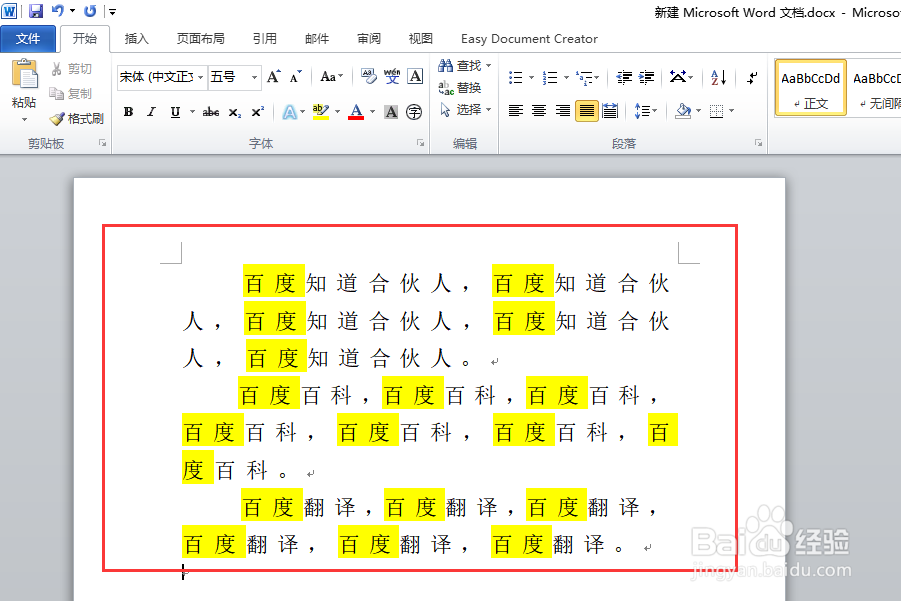1、打开需要操作Word文档,在“开始”选项卡找到“编辑”一项,点击上面“查找”旁边的下拉菜单按钮。

2、选择“高级查找”,进入高级查找详情页面。

3、在“查找内容”后面编辑框输入需要查找标记的文本,点击“在以下项中查找”。

4、选择“主文档”即可。
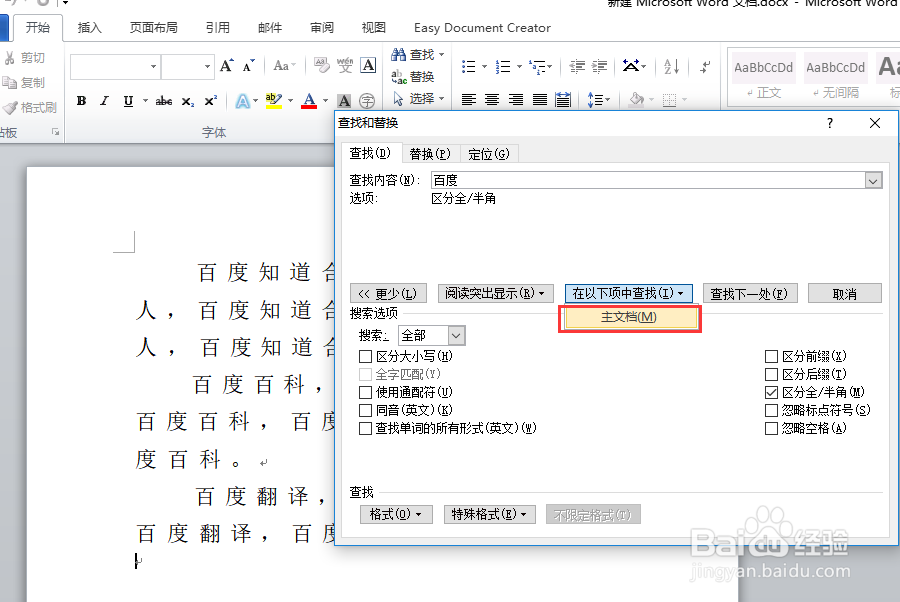
5、返回主文档,发现需要标记的文本都已经处于选中状态,在“开始”选项卡“字体”一项,点击“填充颜色”为选中的文本标记一个其他颜色即可。

6、返回主文档,发现需要标记的文本都已经使用其他颜色标记出来了。
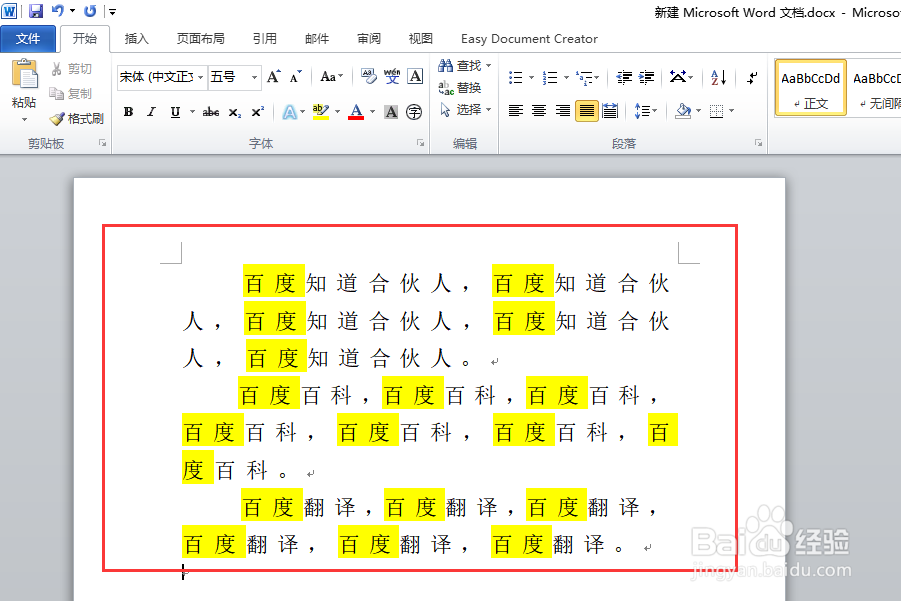
时间:2024-10-11 20:31:10
1、打开需要操作Word文档,在“开始”选项卡找到“编辑”一项,点击上面“查找”旁边的下拉菜单按钮。

2、选择“高级查找”,进入高级查找详情页面。

3、在“查找内容”后面编辑框输入需要查找标记的文本,点击“在以下项中查找”。

4、选择“主文档”即可。
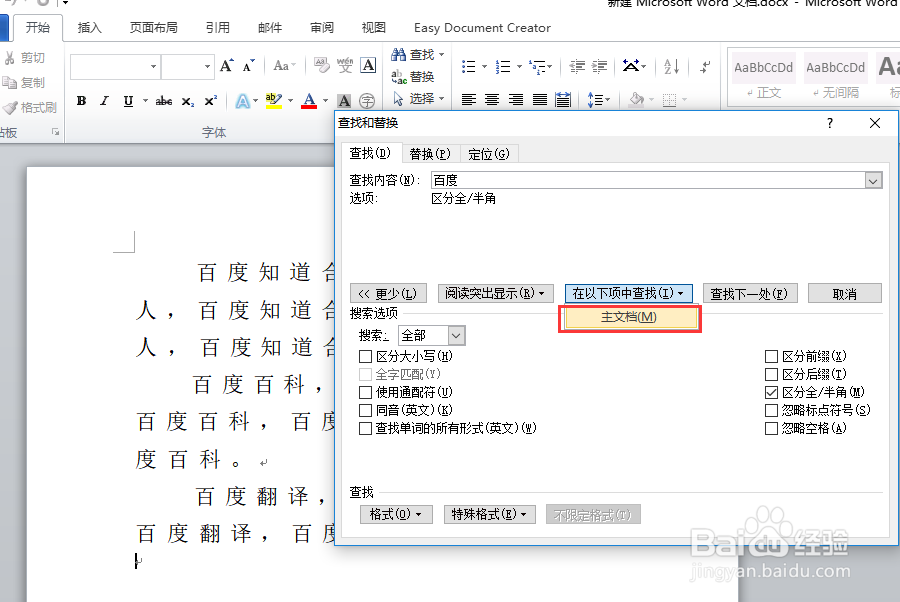
5、返回主文档,发现需要标记的文本都已经处于选中状态,在“开始”选项卡“字体”一项,点击“填充颜色”为选中的文本标记一个其他颜色即可。

6、返回主文档,发现需要标记的文本都已经使用其他颜色标记出来了。